Configurarea unei Legături private Azure
Azure Private Link ne permite să ne conectăm Dynamics 365 Customer Insights - Data la contul dvs. printr-un Azure Data Lake Storage punct final privat din rețeaua virtuală. Pentru datele dintr-un cont de stocare, care nu este expus la internetul public, Private Link permite conectarea la rețeaua restricționată respectivă.
Important
Cerință minimă de rol pentru a configura o conexiune de legătură privată:
- Customer Insights - Data:Administrator
- Rol încorporat Azure: Colaborator cont de stocare
- Permisiuni pentru rolul Azure particularizat: Microsoft.Storage/storageAccounts/read și Microsoft.Storage/storageAccounts/PrivateEndpointConnectionsApproval/action
În Statistici despre clienți, puteți crea linkuri private în următoarele moduri:
- Când creați un mediu nou Customer Insights - Data pentru care doriți să utilizați propriul Azure Data Lake Storage cont care este protejat de rețeaua virtuală.
- Când creați un sursă de date pentru care datele sunt stocate în contul dvs. protejat.
- Direct din pagina Setări permisiuni>linkuri private>din Customer Insights - Data.
Indiferent de metoda pe care o utilizați pentru a crea linkul privat, acesta se afișează sub fila Setări>permisiuni>linkuri private din Customer Insights - Data.
Configurați un link privat atunci când creați un Customer Insights - Data mediu
Când creați un Customer Insights - Data mediu care se conectează la spațiul de stocare protejat prin rețeaua virtuală:
Selectați Activare link privat Azure.
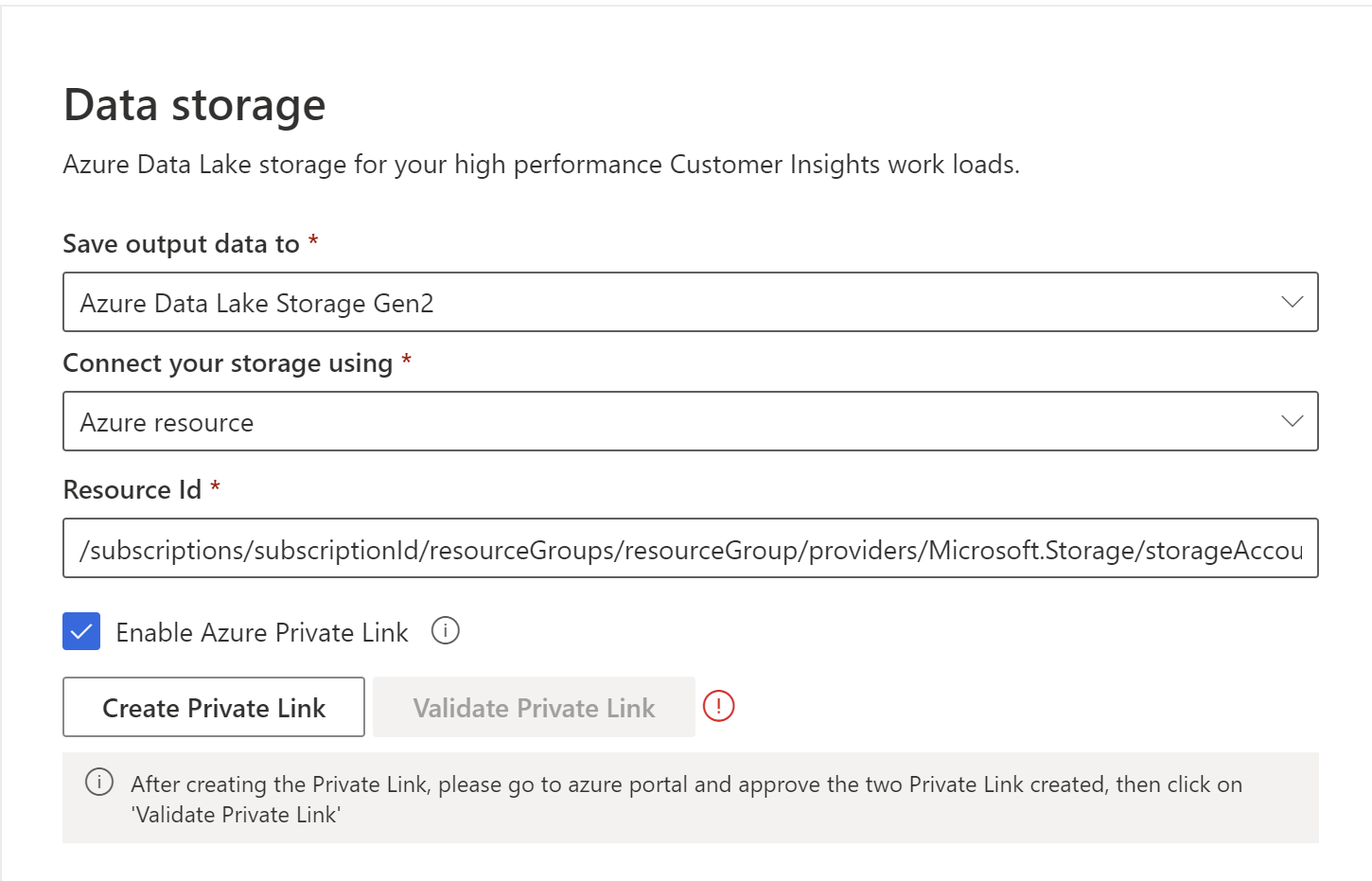
Selectați Creare link privat pentru a iniția procesul de creare.
Aprobați linkul privat în portalul Azure.
După ce toate linkurile sunt aprobate, selectați Validare link privat. După validarea cu succes, puteți continua configurarea noului mediu.
Configurați un link privat atunci când creați un sursă de date
Când creați un sursă de date care trebuie să se conecteze la un Azure Data Lake Storage spațiu de stocare protejat de o rețea virtuală, urmați aceiași pași ca cei descriși sub Configurarea unui link privat la crearea unui mediu Customer Insights - Data .
Configurați un link privat direct din pagina Linkuri private din Customer Insights - Data
În Customer Insights - Data, accesați Setări>permisiuni și selectați fila Linkuri private.
Selectați Adăugați un link privat.
Panoul Adăugare link privat listează conturile de stocare din entitatea găzduită pe care le puteți vedea.
Selectați abonamentul, grupul de resurse și contul de stocare.
Examinați confidențialitatea și conformitatea datelor și selectați Sunt de acord.
Selectați Salvați.
Aprobarea linkului privat în portalul Azure
După configurarea legăturii private între Customer Insights - Data și spațiul de stocare protejat de rețeaua virtuală, patru linkuri private se afișează pe fila Linkuri private cu Customer Insights - Data starea În așteptare.
În portalul Azure, accesați contul Data Lake Storage și selectați Conectarea în>rețea a punctelor finale private pentru a vedea cele patru linkuri private noi.
Selectați Da pentru a le aproba.
Sfat
Pentru o identificare ușoară, luați în considerare adăugarea unei descrieri atunci când aprobați linkurile private.

În Customer Insights - Data, accesați Setări>permisiuni și selectați fila Linkuri private. Linkurile private arată acum starea Aprobat.
Continuați să adăugați sursele de date care sunt conectate la spațiul de stocare protejat.
Ștergerea unui link privat Azure
În Customer Insights - Data, accesați Setări>permisiuni și selectați fila Linkuri private.
Selectați numele contului de stocare pentru care doriți să ștergeți linkurile private.
Selectați Ștergeți.